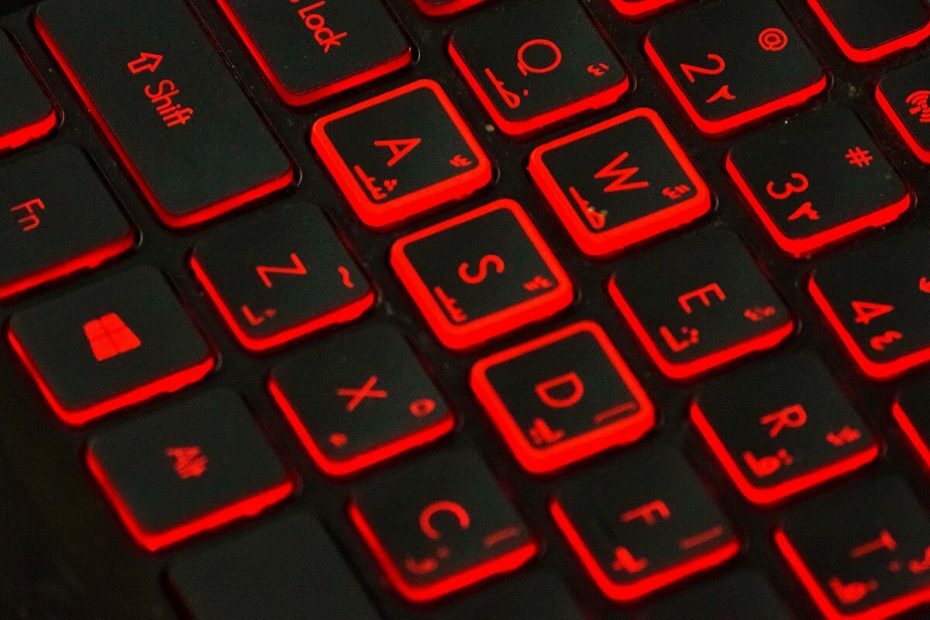Dobbelttastning er normalt forårsaget af snavsede kontakter eller tastatur
- Windows 11-tastatur-dobbeltskrivning kan forekomme på grund af støv og snavs på tastkontakter, defekte tastaturdrivere eller gentagelses-/tærskelindstillinger.
- Rengøring af nøglekontakter er en bredt bekræftet løsning til mekaniske tastaturer, der skriver ekstra bogstaver.
- Noget tredjepartssoftware til at løse tastatursnak kan også reparere tastaturer, der skriver dobbeltbogstaver i Windows 11.

xINSTALLER VED AT KLIKKE PÅ DOWNLOAD. FIL
For at løse Windows PC-systemproblemer skal du bruge en. dedikeret værktøj
- Download Fortect og installer det på din pc
- Start værktøjets scanningsproces at lede efter korrupte filer, der er kilden til din. problem.
- Højreklik på Start reparation så værktøjet kan starte fikseringsalgoritmen.
Dobbelttastning af tastatur er et relativt almindeligt problem, der kan opstå på Windows 11/10-pc'er. Dobbelttastning er, når tastaturer registrerer dobbelte (flere) tegn, når brugere forsøger at indtaste enkelte bogstaver.
Brugernes tastaturer er ikke meget gode, når bogstaver bliver duplikeret. Nogle brugere, der har haft brug for at rette dobbeltskrivning, har skrevet på Microsofts forum.
For eksempel klagede en af vores læsere over, at hans tastatur gentager E-tasten, når han skriver den.
Sker noget lignende, når du tekstbehandling på dit tastatur? Her er nogle primært Windows 11-løsninger, der nemt kan løse dobbeltskrivning.
Hvorfor gentager mit tastatur, hvad jeg skriver?
Hvordan tester, anmelder og vurderer vi?
Vi har arbejdet de sidste 6 måneder på at opbygge et nyt anmeldelsessystem for, hvordan vi producerer indhold. Ved at bruge det har vi efterfølgende lavet de fleste af vores artikler om for at give faktisk praktisk ekspertise på de guider, vi lavede.
For flere detaljer kan du læse hvordan vi tester, anmelder og vurderer på WindowsReport.
Dobbelttastning opstår mere almindeligt på mekaniske tastaturer. Beskidte mekaniske tastaturkontakter kan forårsage det. Brugere har bekræftet, at rengøringskontakter for berørte nøgler kan løse dobbelttastning.
Der er dog andre årsager til dobbeltskrivning. For eksempel kan dette problem opstå for tastaturer med defekte eller forældede drivere. Så geninstallation af tastaturdrivere kan også hjælpe.
Problemet kan også nogle gange skyldes tastaturindstillinger. Nogle brugere skal muligvis justere for høje indstillinger for gentagelseshastighed og forsinkelse på tastaturet.
Hvordan ordner jeg et dobbelttastende tastatur på Windows 11?
1. Kør Windows 11's tastaturfejlfinding
- Klik Start, og vælg Indstillinger genvej fastgjort der.
- Vælg Fejlfinding for at se yderligere navigationsmuligheder.
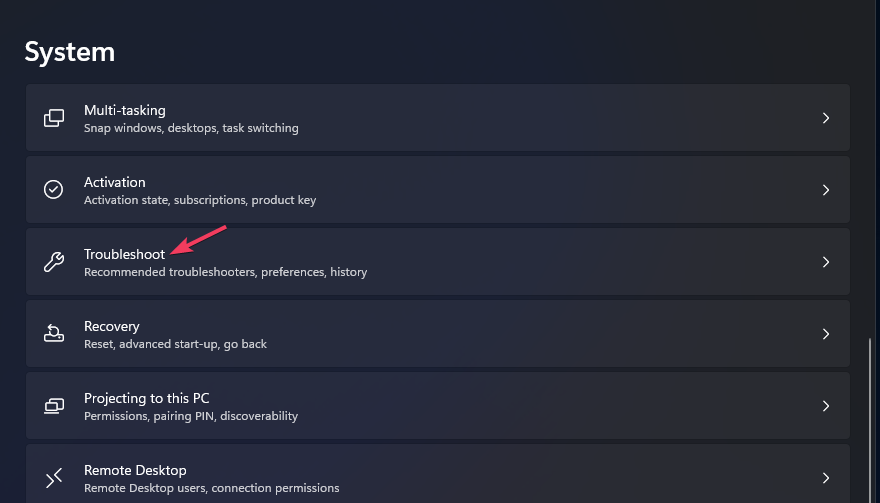
- For at få vist Windows 11s liste over fejlfindingsværktøjer skal du klikke på Andre fejlfindere boks.
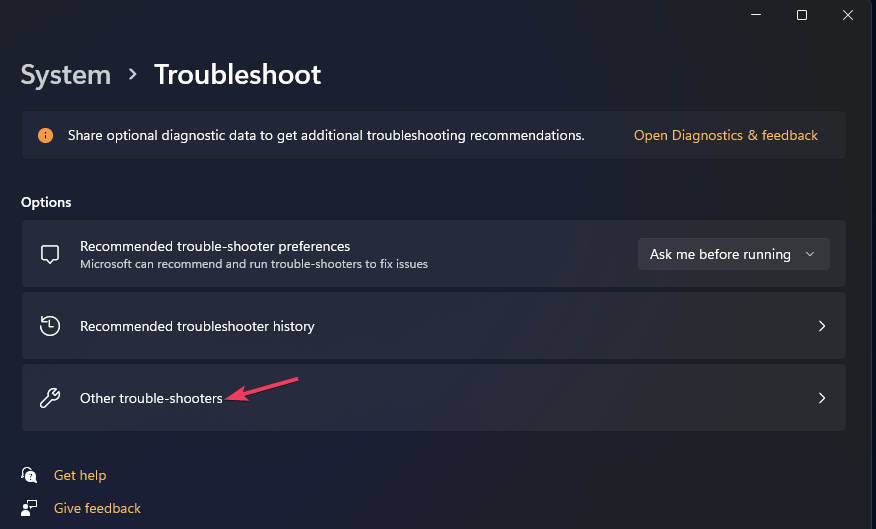
- Klik på Tastatur fejlfinderens Løb mulighed.
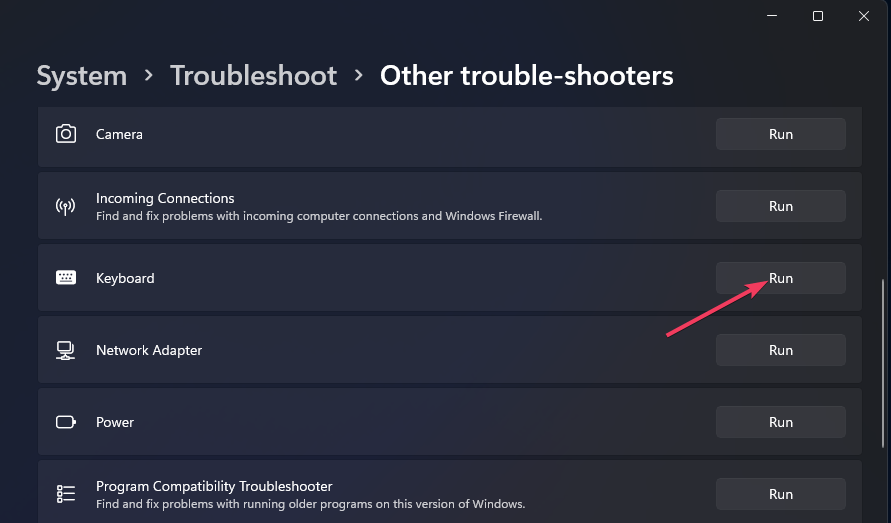
- Anvend derefter eventuelle ændringer eller rettelser foreslået af fejlfinderen.
2. Opdater dit tastaturs driver
Der er forskellige måder, du kan opdatere et tastaturs driver på. Tjek Windows-rapporterne guide til opdatering af enhedsdrivere i Windows 11 for yderligere detaljer om, hvordan du opdaterer dem.
Driveropdateringsværktøjer som Outbyte Driver Updater giver en nem løsning. Dette værktøj vil kontrollere, om dine tastaturdrivere er forkerte eller forældede og sikre, at de kører deres seneste version.
- Download og installer Outbyte Driver Updater-appen.
- Start softwaren, og vent på, at appen finder alle inkompatible drivere.
- Nu vil den vise dig en liste over alle forældede drivere, du kan vælge dem til Opdatering eller Ignorere.

- Klik på Opdater og anvend valgt for at downloade og installere de nyeste versioner.
- Genstart din pc for at sikre de anvendte ændringer.

Outbyte driveropdatering
Hold din enhed sund ved at lade OutByte Driver Updater finde de nyeste driverindstillinger.3. Sænk gentagelsestastaturindstillingerne
- At åbne Kontrolpanel uden tastaturet i Windows 11 skal du klikke på Cortanas proceslinjeknap. Vælg derefter Tal med Cortana mikrofon mulighed og sige Åbn Kontrolpanel.
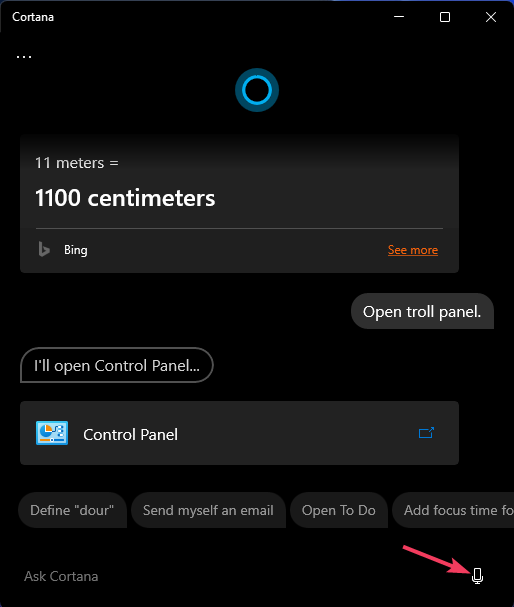
- Vælg Se efter rullemenuer Lille ikoner mulighed i Kontrolpanel.
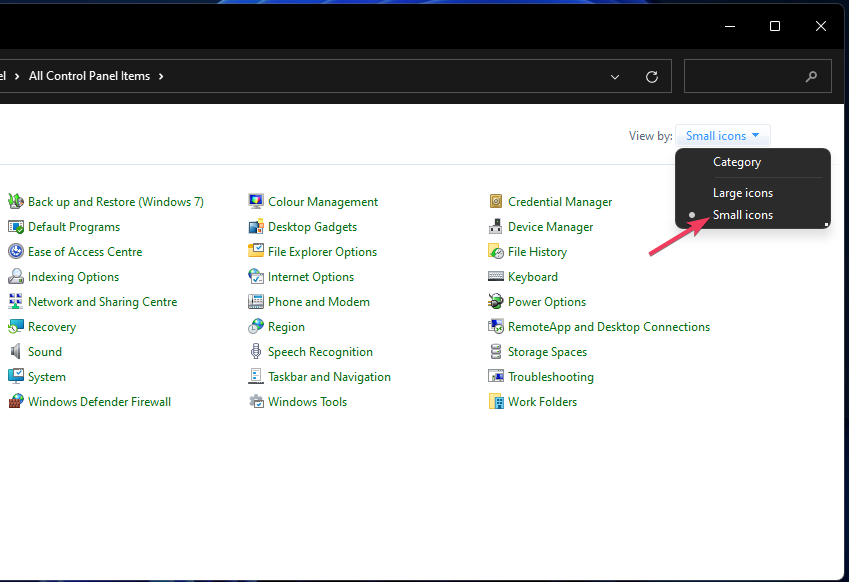
- Klik Tastatur for at åbne egenskabsvinduet.
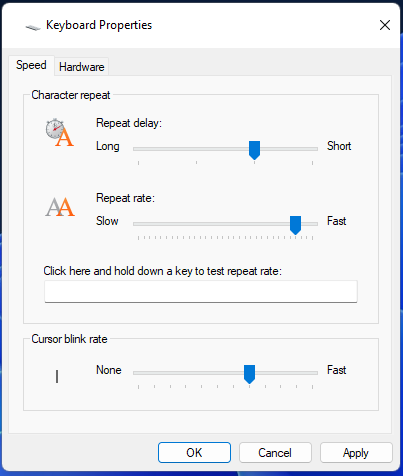
- Sænk Gentagelseshastighed bjælkens skyder til Langsom.
- Træk i Gentag forsinkelse bjælkens skyder til venstre til Lang.
- Klik ansøge for at gemme tastaturindstillingerne.
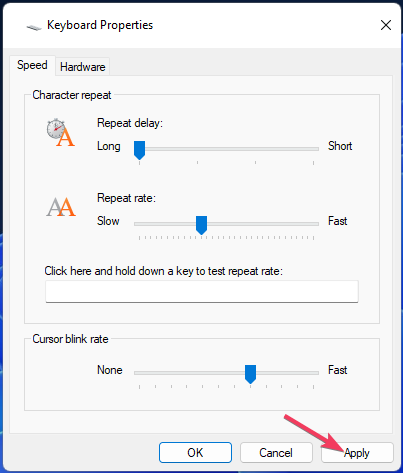
- Vælg Okay at forlade Tastaturegenskaber vindue.
- Genstart din pc efter at have ændret tastaturindstillingerne.
4. Indstil en tærskel med Keyboard Chattering Fix-softwaren
- Åbn Tastatur Chattering Fix download side.
- Vælg Hent nu, og vælg derefter Sikker download (USA) på websiden.
- Fjern filerne fra arkivet, og dobbeltklik Tastatur Chattering Fix.exe for at starte appen.
- Indtast derefter 90 (eller 100) i feltet Tærskelværdi.
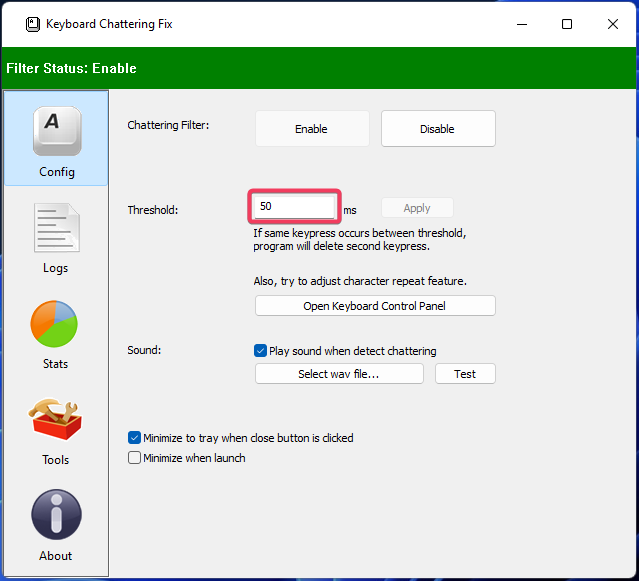
- Klik ansøge for at gemme tærskelindstillingen.
Du skal have Keyboard Chattering Fix-softwaren kørende i baggrunden, når du skriver, for at denne rettelse virker. Denne software inkluderer ikke en automatisk startindstilling, men du kan manuelt placere dens EXE i Startup-mappen.
5. Rengør tastaturet tænder for mekaniske tastaturer
- Tag tastaturet ud af dets stationære pc.
- Fjern tastehætter fra nøgler, der dobbelttype.

- Blæs støv og snavs af nøglekontakterne (gerne med en trykluftbeholder).
- Sæt de fjernede nøglehætter tilbage på deres nøglekontakter.

- Tilslut dit tastatur igen, og se, om problemet opstår igen.
- Sådan udpakkes filer på Windows 11
- Sådan gør du et program tilgængeligt for alle brugere på Windows 11
- Sådan downloades og installeres Microsoft LifeCam-drivere på Windows 11
- Sådan slår du hurtigt accenter fra på tastaturet i Windows 11
Kan du nulstille tastaturet på Windows 11?
Windows 11 har ikke nogen specifik mulighed for nulstilling af tastatur, du kan vælge til det formål.
Du kan dog nulstille tastaturet til et standardlayout, hvis du har installeret flere sprogpakker som dette.
- Vælg for at åbne Indstillinger, og klik på Tid & Sprog fanen.
- Klik derefter Sprog & Region for at få adgang til mulighederne på skærmbilledet nedenfor.
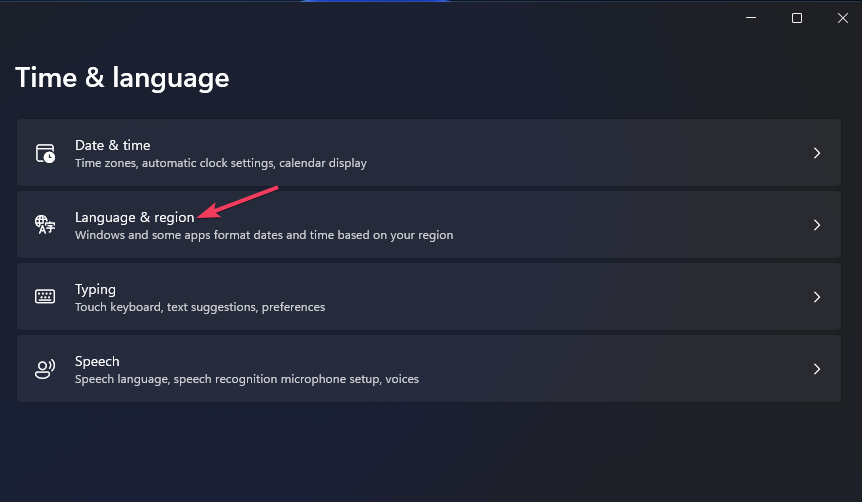
- Klik på … knappen for dit tastaturs originale standardsprog.
- Vælg Flyt op for at placere standardtastatursproget øverst på listen.
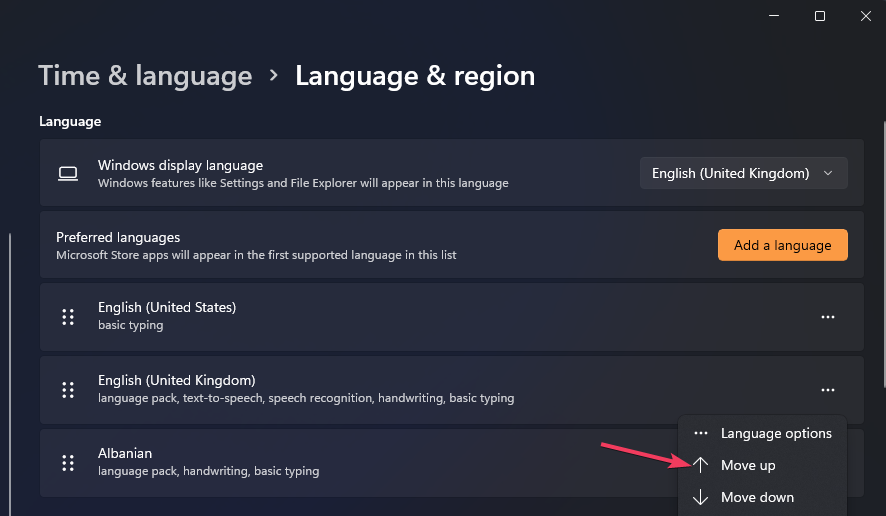
Du kan også fjerne tastaturlayoutet for det sprog, du ikke bruger; dette vil fjerne accenter og kan måske løse dette problem.
Vi håber, at en af disse opløsninger løser dit tastaturs dobbeltskrivning. Rengøring af nøglekontakter, opdatering af drivere til tastaturer, og Keyboard Chattering Fix-softwaren kan løse mange tilfælde af dette problem.
Hvis disse mulige løsninger ikke løser den dobbelte indtastning, kan der være et hardwareproblem med søgeordet.
Du kan returnere et tastatur inden for garantiperioden til dets producent for uopkrævede reparationer.
Du er velkommen til at dele spørgsmål vedrørende dobbelttastning på tastaturet under dette indlæg. Har du rettet dobbelt tastaturindtastning med en anden metode, der ikke er angivet ovenfor? Hvis ja, så lad os vide om det nedenfor.
![Razer Chroma fungerer ikke på Windows 10 [Trin-for-trin vejledning]](/f/3b011e5cec535c40a0de79da8d397d5f.jpg?width=300&height=460)
![Tastatur fungerer i BIOS og ikke i Windows [Fixed]](/f/7cfc114dab8ab92ae4efee9792dcb144.jpg?width=300&height=460)